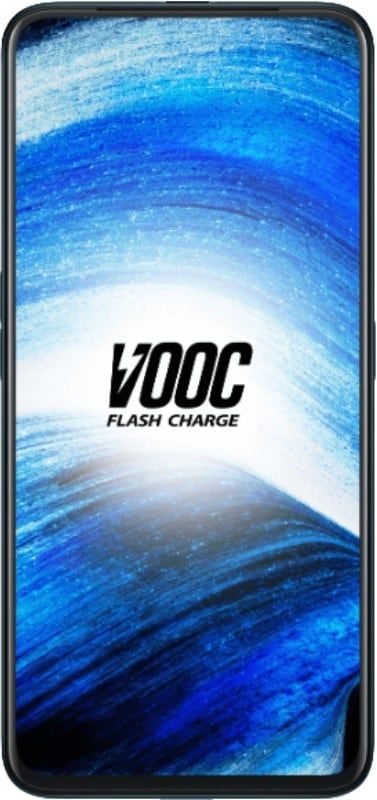Jak opravit problémy s černou obrazovkou webové kamery

Pokud hledáte řešení pro řešení problémů s černou obrazovkou webové kamery, přečtěte si zbytek článku níže. Integrovaná webová kamera je jednoduchá nebo snadno použitelná. Vše je také nastaveno při každém spuštění počítače. Jakákoli aplikace, kterou si nainstalujete nebo stáhnete, ji dokáže detekovat a streamovat z ní. V některých situacích pravděpodobně budete muset aplikaci udělit oprávnění jako kdykoli Chrome se pokusí získat přístup k vaší kameře, požádá o povolení. To je vše, co musíte v některých situacích udělat, abyste mohli fotoaparát začít používat, ale ne vždy to funguje. Fotoaparát určitě zobrazuje pouze černou obrazovku.
Viz také: Jak vyřešit nepracující webovou kameru na MacBooku
Jak opravit problémy s černou obrazovkou webové kamery:

Některé značky webových kamer čelí vlastním problémům. Logitech je velmi oblíbený výrobce webových kamer a jeho produkty určitě mají problémy zejména s jeho vlastními fotoaparáty. Zde je několik věcí, které musíte zkusit vyřešit u jakéhokoli typu webové kamery. Před zahájením však restartujte počítač a zkontrolujte, zda to věci vyřeší.
Kontrola překážek
Je možné, že objektiv vaší webové kamery něco fyzicky blokuje. Pokud se jedná o nové zařízení, pravděpodobně jste ze zařízení nevymazali všechny ochranné nálepky / filmy, takže se na něj pořádně dobře podívejte a vymažte vše, co je stále nalepeno. Nenecháváte nic jen proto, že je to transparentní.
Povolit kameru
Přístup k fotoaparátu v systému Windows 10 lze zapnout a vypnout pro celý operační systém. Pokud je vypnutá, nemůže ji používat žádná aplikace. Při řešení problémů s černou obrazovkou webové kamery postupujte podle pokynů:
- Zamiřte do Nastavení aplikace a přejít na Soukromí> Fotoaparát .
- Nezapomeňte si zprávu prohlédnout „Přístup fotoaparátu k tomuto zařízení je zapnutý“ je viditelný.
- Pokud ne, klepněte na Změnit a zapněte to.
- Restartujte váš počítač.
Zkontrolujte oprávnění
Windows 10 vám umožňuje používat nebo nastavit přístup ke kameře pro jednotlivé aplikace. Je také možné, že aplikace, ve které se pokoušíte kameru používat, neposkytuje přístup k zařízení. Při řešení problémů s černou obrazovkou webové kamery postupujte podle pokynů:
- Zavřete aplikaci, kterou používáte.
- Zamiřte do Nastavení aplikace.
- Přesunout do Skupina ochrany osobních údajů nastavení a vyberte Fotoaparát .
- Přejděte dolů na „Povolit aplikacím přístup k vaší kameře“ sekce a povolte přepínač.
- Ponořte se dále dolů, prohlédněte si aplikaci, ve které se pokoušíte kameru používat, a zajistěte, aby měla k zařízení správný přístup.
Viz také: Kompletní recenze na nejlepších bezplatných rekordérech webové kamery
Aktualizace ovladačů webové kamery
Všichni víme, že webová kamera, stejně jako jakýkoli jiný hardware ve vašem počítači, potřebuje ke spuštění ovladače. Ovladače webové kamery se instalují automaticky, ale nemusí být aktuální. Při řešení problémů s černou obrazovkou webové kamery postupujte podle pokynů:
- Přejděte do Správce zařízení.
- Poté rozbalte skupinu kamer.
- Klepněte na něj pravým tlačítkem myši a v místní nabídce vyberte možnost Aktualizovat ovladač.
- Nainstalujte nebo stáhněte všechny ovladače, které Windows 10 najde.
Nainstalujte si vlastní aplikace / ovladače
Pokud se snažíte použít webovou kameru Logitech nebo jinou značku, měli byste nainstalovat všechny aplikace, které jsou k dispozici pro její konfiguraci. Nainstalujte nebo stáhněte aplikaci. Pokud aplikace problém nevyřeší, nainstalujte ovladače přímo od výrobce zařízení a poté je nainstalujte ručně.
- Přejděte do Správce zařízení.
- Poté rozbalte Fotoaparáty a klepněte pravým tlačítkem na webovou kameru.
- Vyberte možnost Aktualizovat ovladač a poté vyberte možnost „Procházet počítač v mém softwaru“.
- Projděte kroky a poté vyberte ovladač, který jste stáhli.
Závěr:
Webové kamery jsou identické se sluchátky nebo reproduktory, ale snadno se nastavují nebo používají. Doufám, že rozumíte tomu, jak vyřešit problémy s černou obrazovkou webové kamery. Pokud stále narazíte na nějaké problémy, dejte nám vědět v sekci komentářů níže!
Přečtěte si také: